Telepítse a CWM 6 helyreállítását és gyökér hozzáférést biztosít a Sony Xperia M-hez
A Sony Xperia M két verzióját a közelmúltban frissítették az Android 4.3 Jelly Bean-re, sok mindenben a felhasználók öröme számára. Ez az új frissítés várható volt, mivel az Android 4.3 Jelly Bean javítja a felhasználói felületet, a továbbfejlesztett kamerás effekteket és a rögzített hibákat. A Jelly Bean frissítése a Sony PC társán keresztül, OTA-n keresztül, vagy az FTF-fájlnak a Sony Flashtoolon történő villogásával szerezhető be.
Ez a cikk megtudja, hogyan telepítse az ÓrmesterMod (CWM) 6.0.4.7 telepítését. A Sony Xperia M C1904 / 5 helyreállítása és a gyökér elérésének biztosítása a készülékhez. Azok számára, akik először csinálják ezt a folyamatot, hasznos lenne, ha gyorsan elolvashatná az egyéni helyreállítást és a telepítés előtti ellenőrző listát és emlékeztetőket.
Az egyéni helyreállítás hasznos a felhasználók számára, mivel a következőket teszi lehetővé:
∙ Telepítsen egyedi ROM-okat
∙ Hozzon létre egy Nandroid biztonsági másolatot, amely segít egy bizonyos időtartamra visszaállítani telefonját
∙ Törölje a gyorsítótárat és a dalvik gyorsítótárat
∙ Könnyen villog az egyedi ROM-ok
∙ Készítsen biztonsági másolatot az egyéni ROM-ról, és állítsa vissza
Eközben a telefon gyökerei a következő előnyökkel járhatnak:
∙ Teljes hozzáférés a telefon összes adatához, még azokhoz is, amelyeket a gyártók általában zároltak és a felhasználók számára nem elérhetőek.
∙ A belső rendszer és az operációs rendszer is módosítható
∙ A gyári korlátozások megszüntethetők
∙ Telepítsen olyan alkalmazásokat, amelyek javíthatják az eszköz teljesítményét, például törölhetik a beépített alkalmazásokat, telepíthetik azokat az alkalmazásokat, amelyeknek gyökeres telefonra van szükségük, és növelik az akkumulátor üzemidejét
∙ Testreszabhatja készülékét többféle módon
Mielőtt elkezdené a telepítést, itt van néhány dolog, amit meg kell tennie és / vagy figyelembe kell vennie:
∙ Ez a CWM 6 telepítési útmutatója csak a Sony Xperia M Dual C1904 és C1905 készülékekhez használható. Az eszköznek Android 4.3 Jelly Bean 15.4.A.0.23 operációs rendszeren is működnie kell. Ha nem biztos a készülék modelljében, akkor ellenőrizheti azt a Beállítások menübe kattintva és az 'Eszközről' gombra kattintva.
∙ A készülék akkumulátorának a telepítés előtt fennmaradó százalékának legalább 60 százaléknak kell lennie. Ez biztosítja, hogy a CWM 6 Recovery telepítése közben ne legyenek problémái az akkumulátorral.
∙ Engedélyezze az USB hibakeresési módot. Ehhez lépjen a Beállítások menübe, kattintson a "Fejlesztői beállítások" elemre, majd az "USB hibakeresési mód" elemre.
∙ Készítsen biztonsági másolatot az összes improtáns üzenetről, névjegyről, hívásnaplóról és médiatartalomról.
∙ Készítsen biztonsági másolatot eszközének rendszeréről CWM vagy TWRP helyreállítással
∙ Telepítse az Android ADB és a Fastboot illesztőprogramokat
∙ Oldja fel a telefon indítóját
∙ Csatlakoztassa telefonjának OEM adatkábelét számítógépéhez vagy laptopjához
Megjegyzés: Az egyéni visszanyerések, a ROM-ok és a telefon gyökeresedéséhez szükséges módszerek az eszköz zománcozásához vezethetnek. Az eszköz gyökere megszünteti a garanciát is, és a gyártók vagy a garanciavállalók számára már nem jogosult ingyenes eszköz szolgáltatásokra. Legyen felelős és tartsa szem előtt ezeket a lépéseket, mielőtt saját felelősségére járna. Abban az esetben, ha baleset történik, mi vagy az eszközgyártók soha nem tehetők felelőssé.
A CWM 6.0.4.7 telepítése az Xperia M C1904 / 5 rendszerhez az 4.3 Jelly Bean 15.4.A.0.23
1 Letöltés 4.3-boot.img Majd nevezze át a boot.img fájlba
2 Vigye a fájlt a Minimal ADB és a Fastboot mappába. Ha rendelkezik az Android ADB és a Fastboot teljes csomagjával, a boot.img fájl menthető a Platform-tools vagy a Fastboot mappába.
3 Nyissa meg azt a mappát, ahová mentette a boot.img fájlt.
4 Kattintson és tartsa lenyomva a Shift billentyűt.
5 Kattintson a jobb gombbal egy üres helyre a mappában, majd kattintson a „Parancsablak megnyitása itt” elemre.
6 Állítsa le a készüléket
7 Kattintson a hangerő növelése gombra, és folyamatosan nyomja meg, miközben az eszközt a számítógéphez csatlakoztatja. Most, hogy az eszköz csatlakozott a Fastboot módhoz, amikor a kék jelzőfény villog a készülék értesítési lámpáján.
8 Írja be a következő parancsot: fastboot flash boot boot.img
9 Nyomja meg az Enter billentyűt a CWM helyreállítás villogásához
10 Írja be a következő parancsot: fastboot reboot
11 Ha a parancs nem működik, indítsa újra kézzel a Sony Xperia M készüléket
12 Miután a telefon újraindult, és megjelent a Sony logó és a rózsaszín LED, nyomja meg telefonja készülékének hangerő növelő gombját.
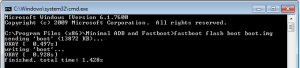
Gyors hozzáférést biztosít az Xperia M futásakor Android 4.3 Jelly Bean-hoz, 15.4.A.0.23 építési számmal:
13 Győződjön meg arról, hogy a CWM 6 helyreállítást sikeresen telepítette eszközére
14 Letöltés Supersu
15 Mentse el a zip fájlt a telefon külső SD-kártyájára
16 Indítsa el a CWM 6 helyreállítást a telefon kikapcsolásával és újbóli bekapcsolásával. Miután a rózsaszín LED megjelenik, nyomja meg gyorsan a hangerő növelő gombot. Meg kell jelennie a CWM 6 Recovery felületének.
17 Kattintson a 'Zip telepítése' gombra, majd nyomja meg az 'ZIP-fájl kiválasztása SD-kártyáról' gombot.
18 Kattintson a „Select SuperSu.zip” gombra, majd nyomja meg az „Igen” gombot
19 Indítsa újra a készüléket, amint befejezte a SuperSu.zip villogását
20 Keresse meg a SuperSu-t az alkalmazás fiókjában
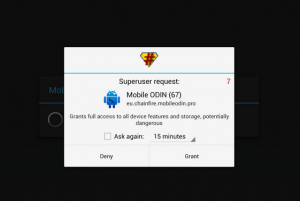
Ellenőrizheti a készülék gyökerét, ha telepít egy Root Checker alkalmazást a Play Áruházban. Ezen a ponton már sikeresen telepítette a CWM 6 helyreállítást a telefonján, és gyökér hozzáférést biztosított számára.
Ha további kérdései vannak, írja be az alábbi megjegyzések részben.
SC







Nem enged elmenni a cwm-hez. miért?
Ebben a konkrét esetben a legjobb az, ha újra beállítja és gondosan kezdi a fenti pontos lépéseket.
Ennek 100% -osan működnie kell.